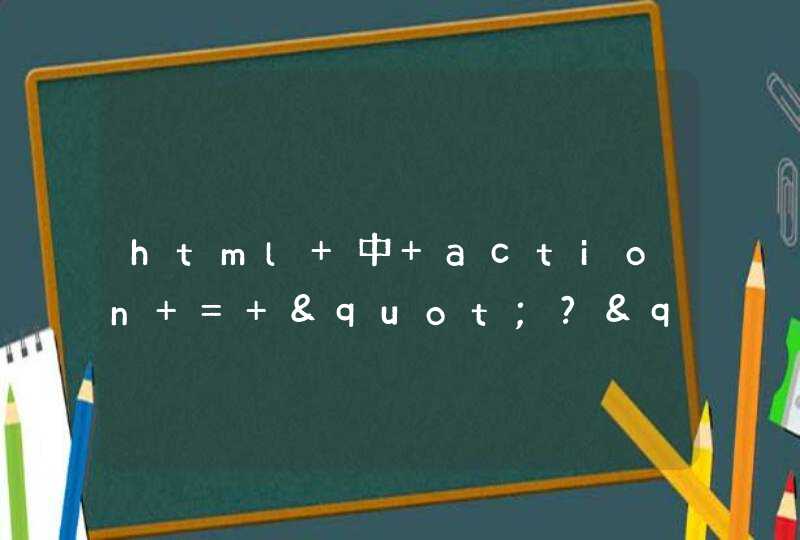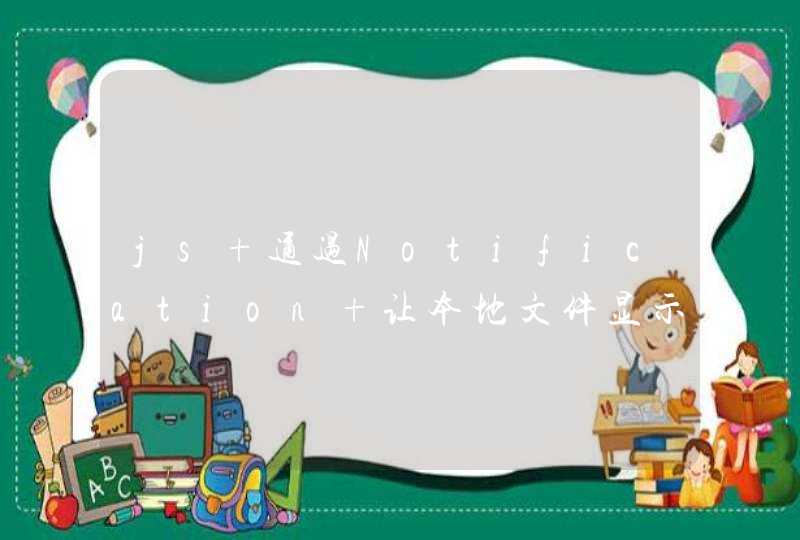电脑屏幕闪烁常见的有四类原因:
1、接触不良和信号干扰类。
2、屏幕刷新频率太低和显卡驱动。
3、劣质电源。
4、硬件问题。
电脑屏幕闪烁的解决方法:
a看看主机和显示器的电源线有没有接稳,比较松就会出现这种闪屏。
b连接显示器的电缆线是否没有屏蔽线圈,如果没有防干扰的那个黑色凸起物,
也会对屏幕有干扰。
c桌面单击右键->属性->设置->高级->监视器->屏幕刷新频率,CRT调整到75Hz或以上。
d检查显卡是否松动,把电脑的显卡驱动卸载,安装稳定版本的驱动。
1、数据线接触不良导致屏幕闪烁
数据线接触不良,很多时候电脑一直都很正常,但是在移动或者最近开始出现电脑屏幕闪烁,大多数都是由于数据线接触不良引起的,把数据线拔下,清理接口灰尘,然后重新安装上去
2、屏幕刷新率不够导致屏幕闪烁
(1)屏幕刷新率不够也是导致闪烁的重要原因之一,一般显示器的默认刷新频率是60,改成75即可。但是一般的液晶显示器的最高刷新频率就到60Hz,这个是显示器的固有属性,就和最高分辨率一样是固定的。只有少数的高端显示器才能提供更高的刷新频率。
(2)在电脑桌面点击鼠标右键,点击“桌面分辨率”(如下图)
(3)点击“高级设置”(如下图)
(4)点击“监视器”(如下图)
(5)点击修改屏幕刷新频率,改成75Hz,然后点击确定,使用电脑查看还有没有闪烁情况,若情况未解决,再使用其他方法。
3、显卡驱动问题导致屏幕闪烁
显卡驱动没有装好,或者没装。使用360驱动大师直接扫描安装或者更新显卡驱动即可。
4、电源问题导致屏幕闪烁
电源问题,电源老化,供电不足,显卡工作不稳定导致电脑屏幕闪烁。这种情况出现较少,一般都是用了很多年的电脑出现这种问题,可以使用替换法,把该机的电源拆掉,装到其他电脑上试试,如果是电源问题,那么就需要更换电源。
5、显示器或者显卡硬件问题导致屏幕闪烁
(1)显示器或者显卡硬件问题,这种情况也是常见的,使用替换法尝试检查是什么故障,换个显示器试试或者把显卡换了试试。
(2)如果是硬件问题,送去维修店维修或者更换新的显卡。
1、可能是屏幕刷新率设置过低,导致屏幕刷新速度和显卡设置的刷新速度不一致。这种情况需要打开Windows设置,进入【系统】-【显示】中点击【显示适配器属性】,在【监视器】的【屏幕刷新频率】中将数值设置和显卡一致。
2、可能是电脑显卡驱动异常,导致电脑显示画面发生卡顿、闪烁等现象。这种绿情况需要使用驱动人生、驱动精灵等第三方工具重新下载安装显卡驱动,完成安装后重启电脑即可恢复正常的画面显示。
3、可能是电脑显卡芯片出现损坏(芯片虚焊、显存烧毁等)。这种情况需要申请显卡售后检修并更换(如果是笔记本电脑则需要整个主板返厂检修,因为显卡芯片是焊接在主板上的,无法独立)。